U盘怎么安装windows11系统
- 分类:重装教程 回答于: 2021年11月27日 17:02:45
windows11系统正式推出至今差不多有半年的时间了,但是由于win11正式版对硬件配置要求比较高,并且在安装过程中需要对bios设置,对于小白用户而言无疑是一个门槛。没技术,跟看不懂啊。那么有没有简单的win11系统升级方法呢?小白软件作为专业的系统行家,肯定是想尽办法解决的,所以今天我们就来看看U盘怎么安装windows11系统。
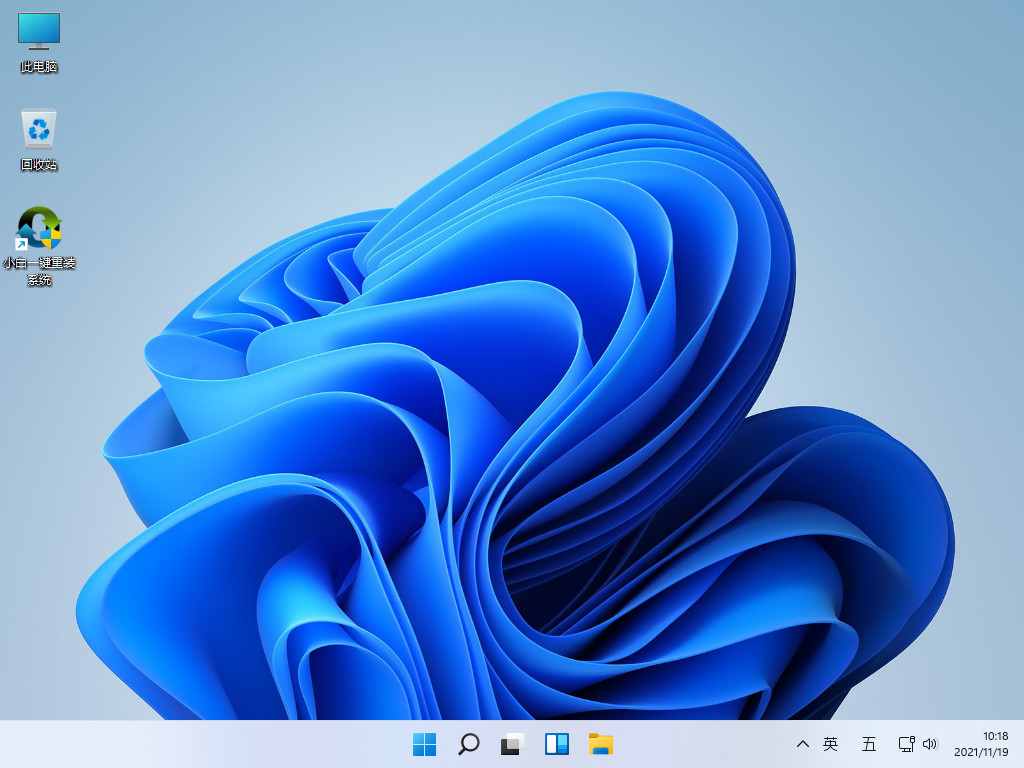
视频教程:
图文教程:
一、准备工作:
1、一个8G以上的U盘;
2、一台可以正常上网使用的电脑,用于制作U盘启动盘。
3、小白一键重装系统软件(U盘pe系统制作工具)。
4、备份需要重装系统电脑C盘中重要内容 -- 重装系统会清空C盘。
5、制作U盘会格式化U盘,U盘重要文件需做好备份。
二、安装方法:
1、下载并打开小白一键重装系统软件,插入U盘。退出安全软件,避免报错;
2、点击“系统制作”后,选择U盘,并点击开始制作;
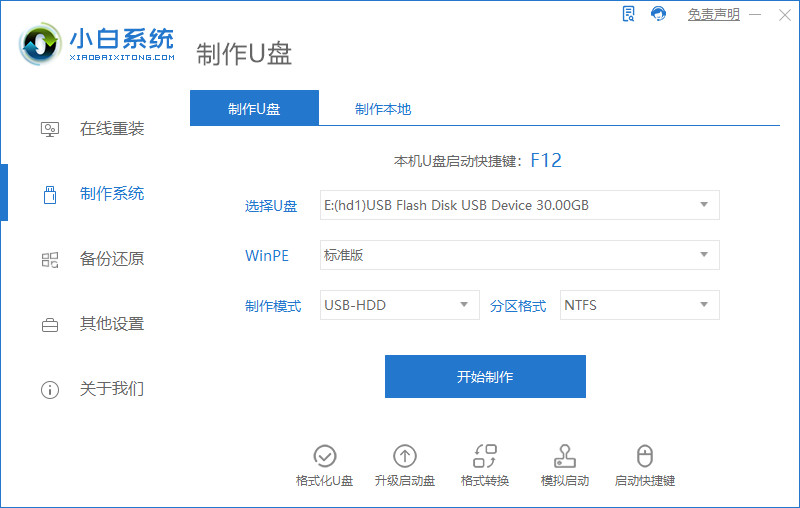
3、此处选择“windows11 64位 专业版”,开始制作;
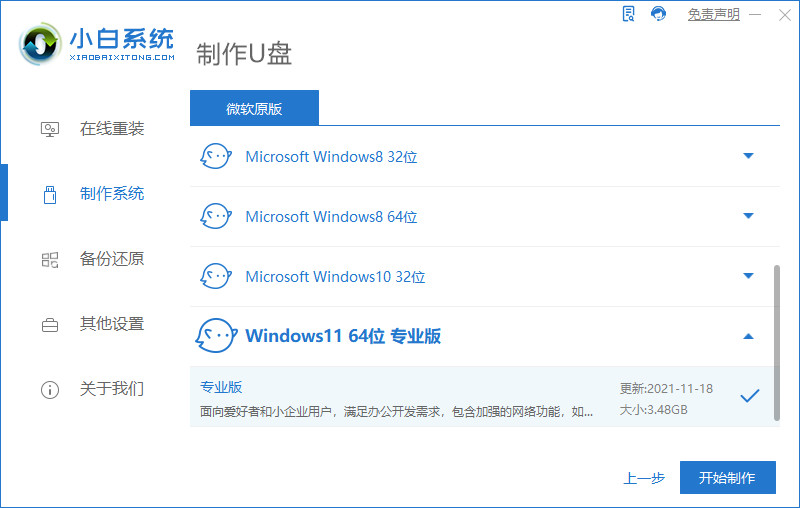
4、确定无误后,点击“确定”;
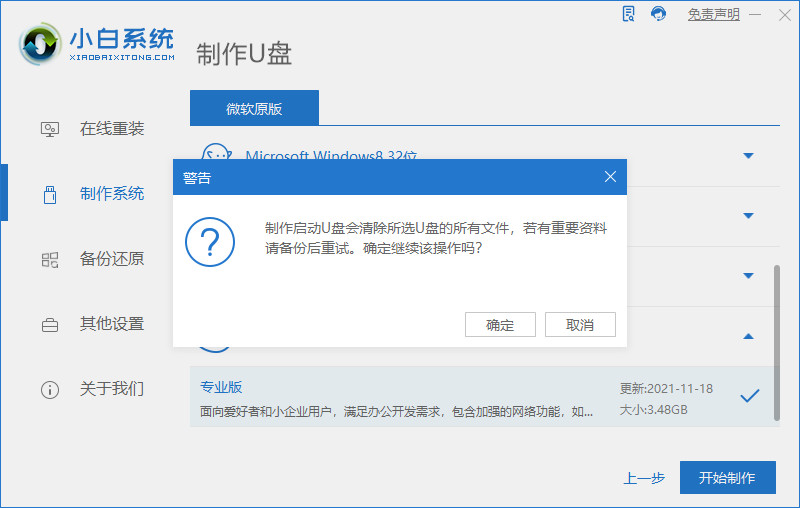
5、接下来,小白软件将下载pe系统、windows11 专业版系统文件;
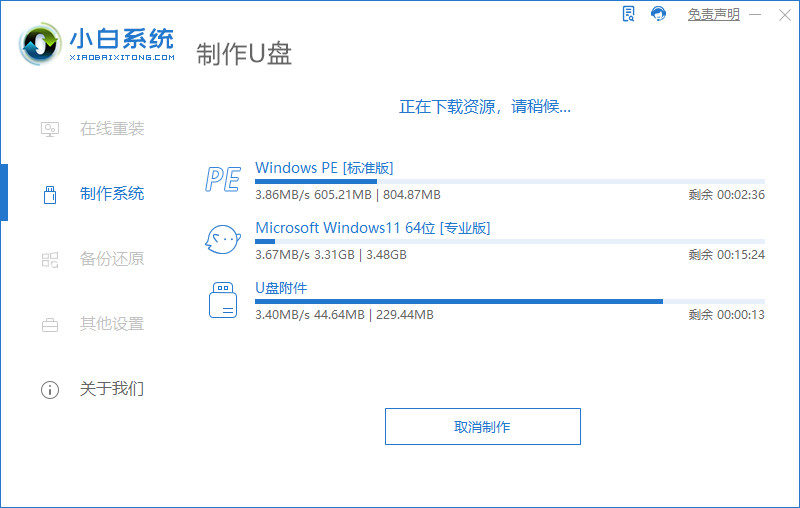
6、下载完成后,U盘启动盘将开始制作。等待制作完成即可。
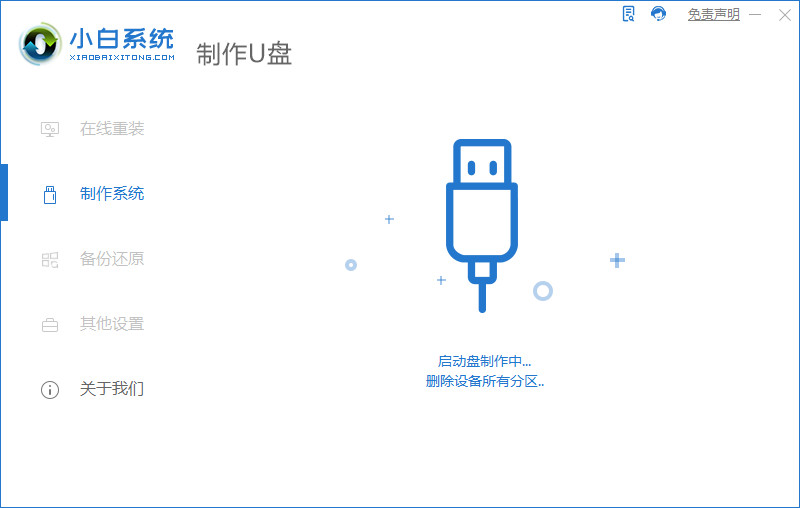
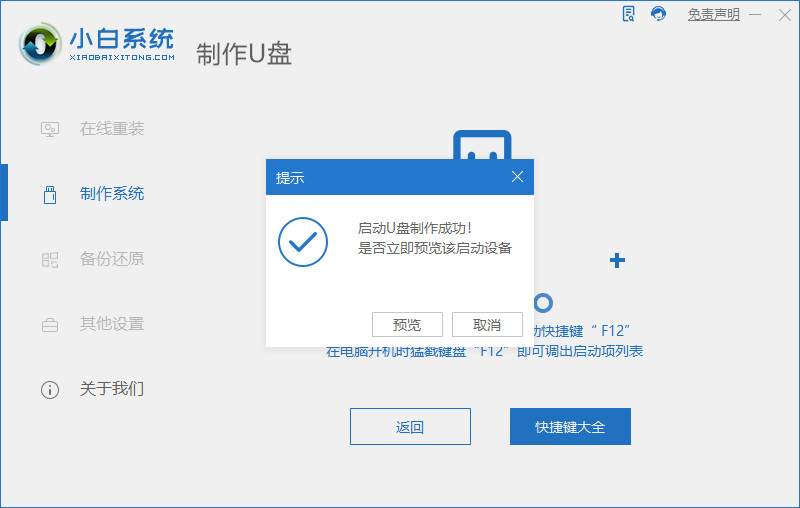
7、将U盘插入待重装系统的电脑,启动时不停的按bios热键,进入bios界面,找到“Boot”,将“Boot Option #1”修改为 U盘启动盘(一般为你U盘的品牌名,简单可以识别出来),保存后,退出。
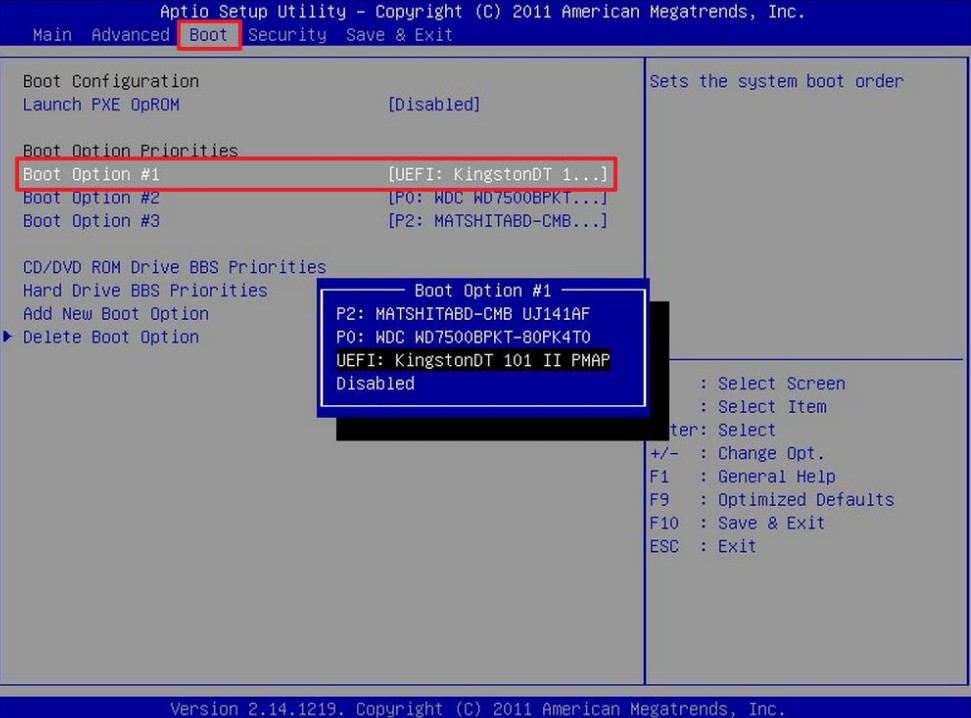
8、再次重启电脑后,便进入小白pe系统。此时电脑将自动安装windows11系统。
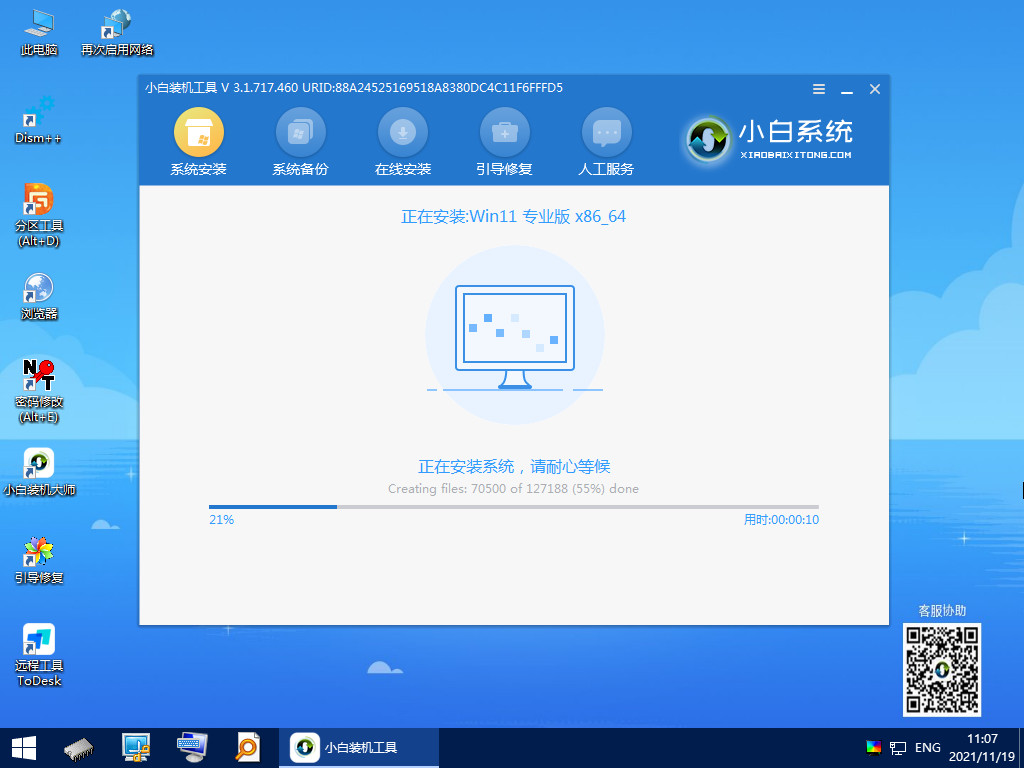
9、等待安装完成后,拔出U盘后,点击“立即重启”。
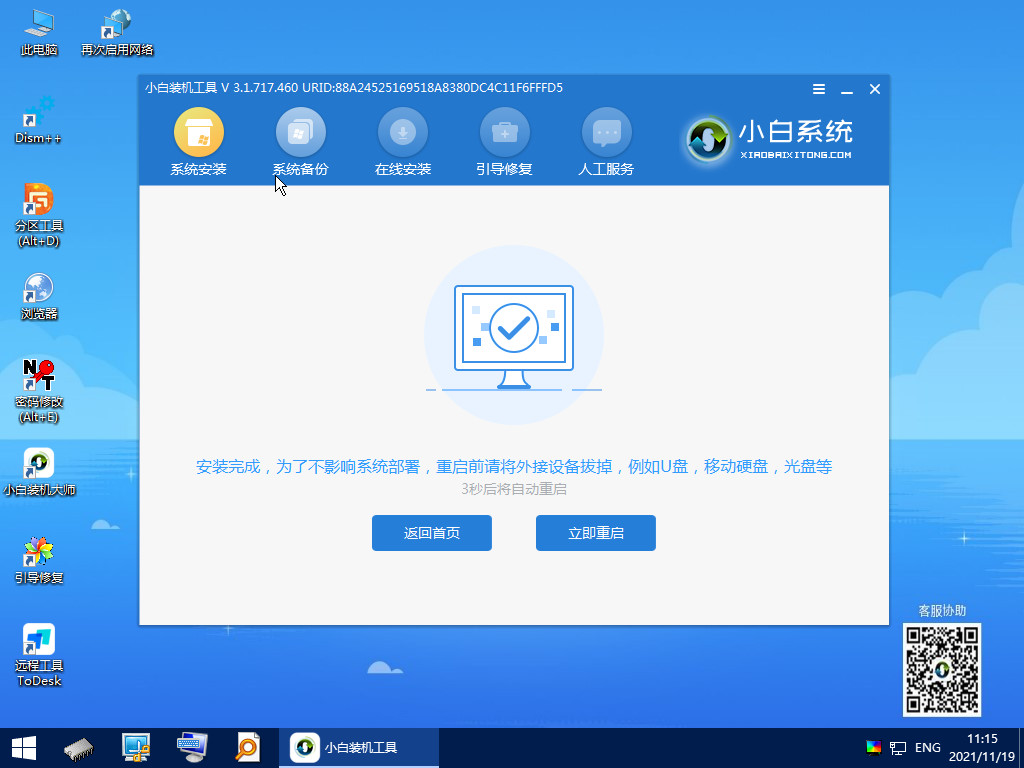
10、电脑重启后,就进入windows11系统的引导界面。
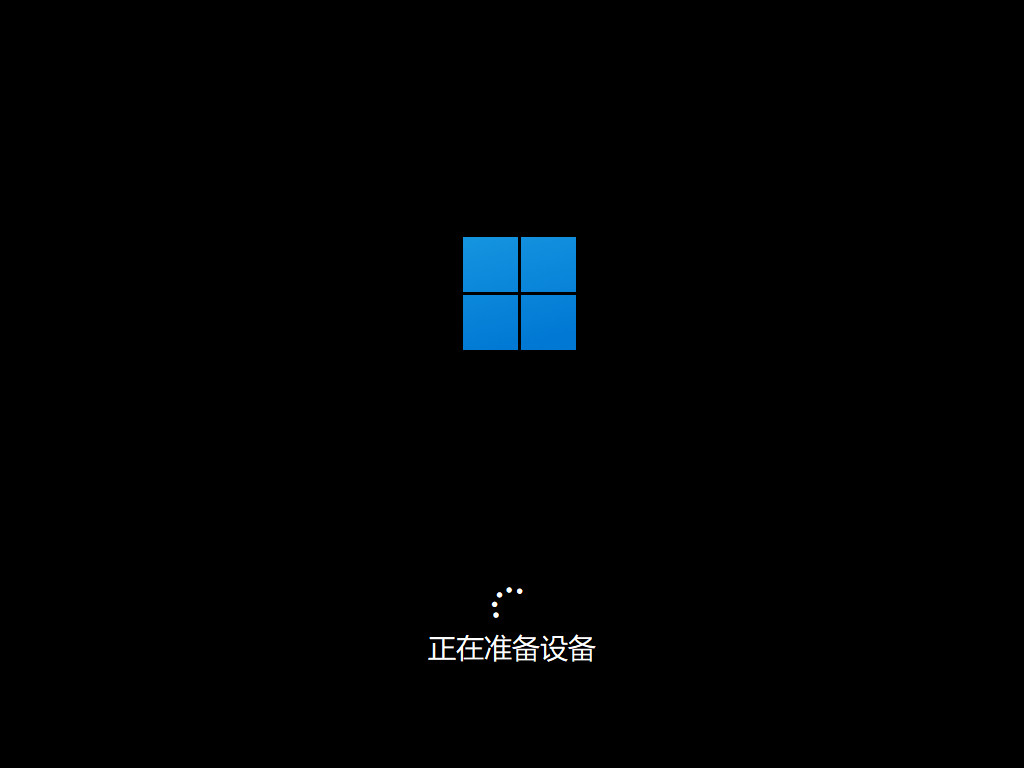
11、等待引导完成便进入win11桌面,至此,U盘安装win11系统的操作步骤便完成了。
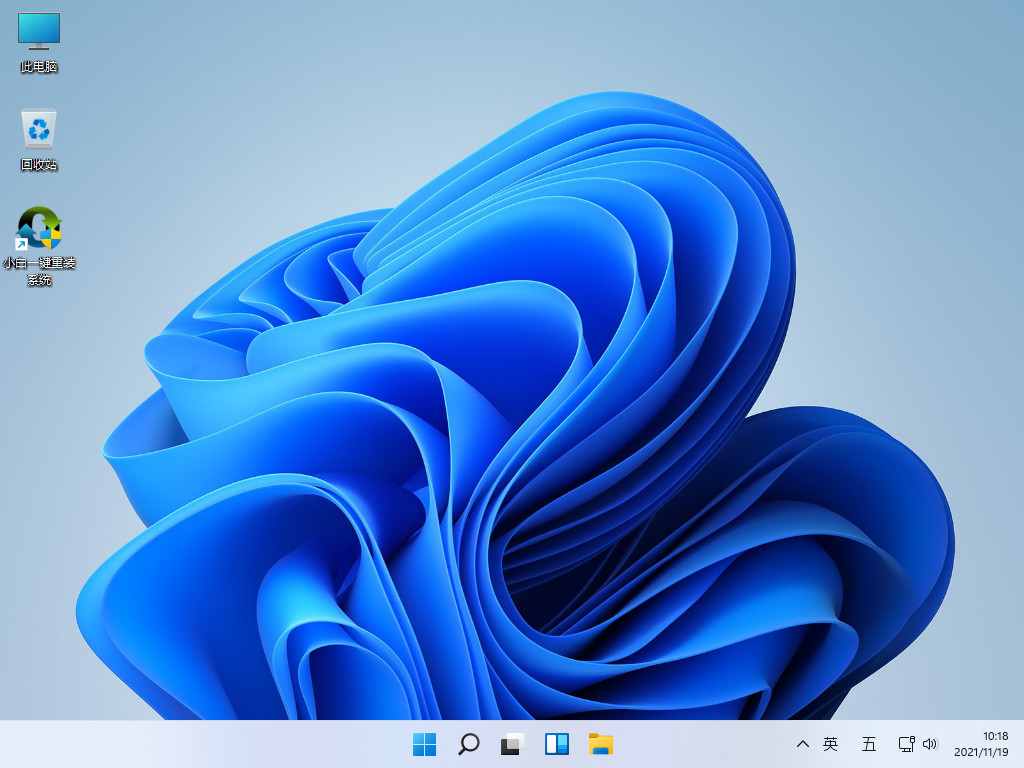
以上是由小白系统官网带来的U盘怎么安装windows11系统的全部操作方法,希望可以为你在升级win11时提供参考。
 有用
26
有用
26


 小白系统
小白系统


猜您喜欢
- u盘安装系统2021/05/15
- u盘启动制作工具哪个好2021/05/11
- 如何用U盘重装系统2021/06/09
- u盘启动制作工具如何使用2021/05/10
- LG笔记本重装系统2021/05/21
- 设置u盘启动安装系统2021/05/13
相关推荐
- 怎样重装电脑系统2021/05/18
- 新组装电脑之后怎么装系统视频教程..2021/05/31
- u盘制作工具哪个好2021/05/11
- 宏基笔记本重装系统2021/05/21
- pe系统重装系统教程2021/05/13
- 怎么安装win11系统2021/08/10

















